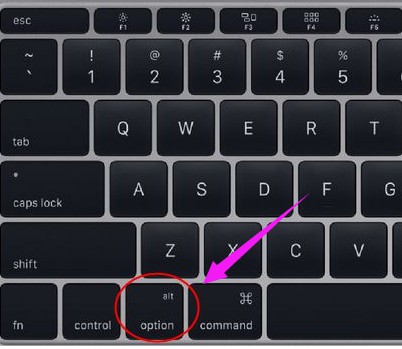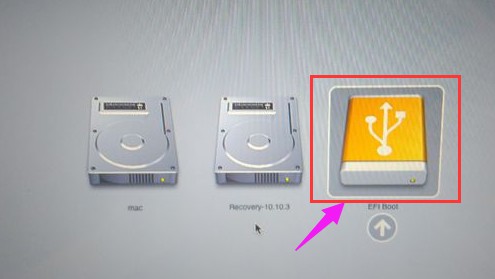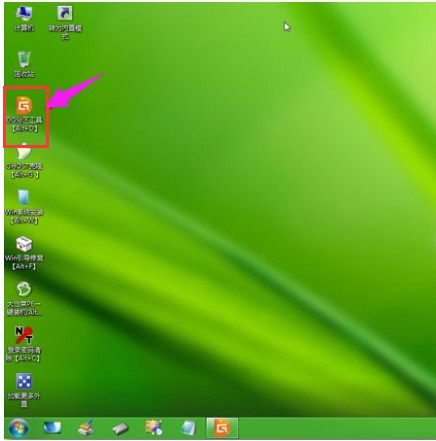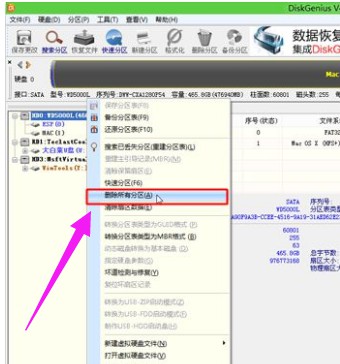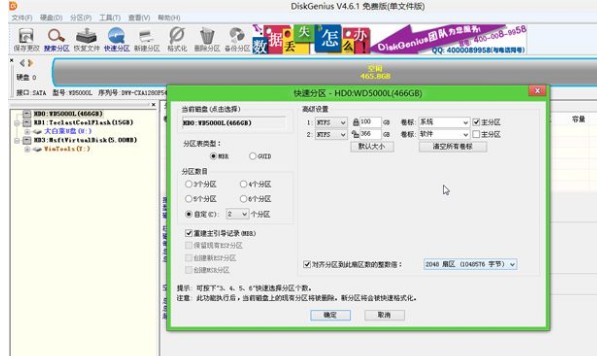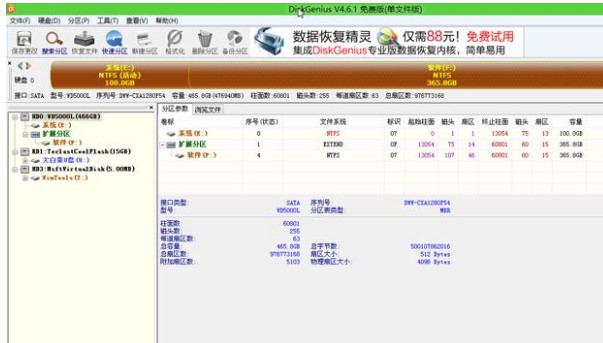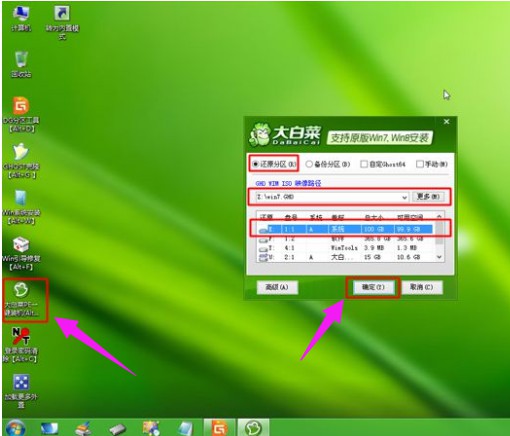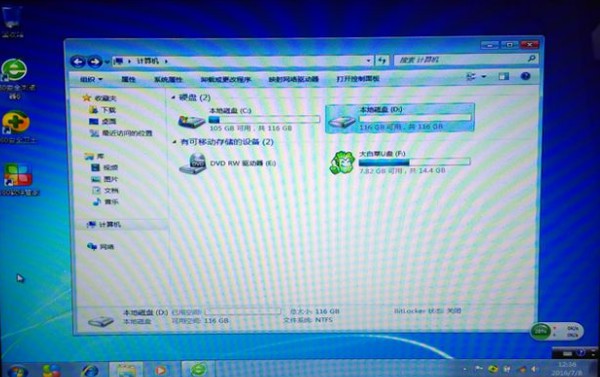苹果Mac笔记本怎么安装win7系统?
苹果MAC电脑一向走高端路线,默认的mac os x系统也是既简洁又安全,然而由于windows系统更普及,有些用户再买回苹果Mac电脑后对系统使用不习惯,就想办法把系统更换为win7系统,虽然有点暴殄天物啊(贵),但不同的人喜好不同,说不定我只是看中它的硬件性能呢,Mac笔记本跑win7系统看着就刺激,那么,苹果Mac笔记本怎么安装win7系统呢?下面,IT技术资料分享网小编就给大家介绍一下。
苹果笔记本怎么安装win7
准备工作:
1、备份苹果电脑OS X系统上所有重要的文件
2、4G左右U盘,并uefi制作u盘启动
3、操作系统:网上下载win7
首先制作好uefi启动U盘,将win7系统iso直接复制到U盘,在苹果电脑上,比如macbook笔记本上插入U盘,启动时按住option键
进入启动菜单选择界面,按右方向键移动到EFI Boot图标,按enter键
启动进入大白菜pe系统,在桌面上双击【DG分区工具】
右键苹果电脑硬盘,选择【删除所有分区】
弹出提示框,点击是,确认删除分区
接着点击保存更改,右键硬盘选择【快速分区】
设置分区的数目,比如2个分区,然后设置每个分区的空间大小,确定
执行分区操作,完成之后
接着双击【大白菜PE一键装机】,映像路径选择win7 iso,点击下拉框自动加载win7.gho,选择安装位置,不一定是C盘,大家可以根据卷标【系统】选择,确定
弹出这个对话框,勾选“引导修复”,点击是
在这个界面,执行win7系统解压操作
完成解压后,电脑会自动重启,此时拔出U盘,开始安装win7系统
安装完成后,启动进入win7系统。
以上就是IT技术资料分享网小编为大家介绍的苹果笔记本安装win7的安装方法了,关注IT技术资料分享网 学习更多电脑使用技巧
| 上一篇: 三星r429无线网卡驱动下载安装使用说明 | 下一篇: 网站ssl证书正常,但chinaz检测仍提示https不安全怎么解决? |